Dù được đánh giá là một trong những siêu phẩm có tính ổn đinh cao. Tuy nhiên, trong quá trình sử dụng, người dùng cũng phát hiện ra được một số vấn đề trên máy. Cũng như những dòng smartphone cảm ứng khác, lỗi không nhận được wifi, wifi kết nới yếu là tình trạng phổ biến nhất. Đôi khi tốc độ kết nối mạng của máy vô cùng chậm khiến cho người dùng gặp nhiều khó khăn trong lúc sử dụng.
Xem thêm : Thay mặt kính Iphone 11
Bài viết sau sẽ chia sẻ một vài biện pháp sửa lỗi wifi yếu. Làm cách nào kết nối lại iPhone 11 không nhận wifi một cách nhanh nhất! Cùng tham khảo bạn nhé!
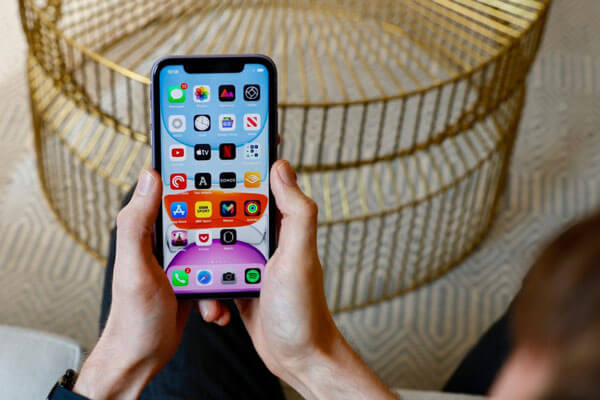
Mục lục
Hướng dẫn bạn khắc phục iPhone 11 không nhận wifi, khắc phục lỗi sóng wifi yếu.
Để khắc phục iPhone 11 không kết nối wifi được, ta có thể áp dụng các cách sau:
Khởi động lại iPhone 11.
Tắt và mở lại iPhone 11 để giúp máy xếp lại hệ thống vì trong quá trình sử dụng. Vì có thể do một vài sung đột trong hệ thống sẽ dẫn đến một số tính năng hoạt động sai. Do đó, bạn hãy áp dụng thử cách này, tuy đơn giản nhưng lại khá hữu ích. Phương páp này được sử dụng cho các thiết bị điện tử và iPhone 11 cũng không phải ngoại lệ.
Xem thêm : Thay màn hình Iphone 11
Bật, tắt lại kết nối wifi.
Nếu iPhone 11 gặp tình trạng không vào được wifi hãy áp dụng cách bật/ tắt lại kết nối wifi vô cùng đơn giản sau:
- Bạn truy cập vào ứng dụng, chọn Settings (Cài đặt) > Wi-Fi.
- Chuyển công tắc bên cạnh mục Wi-Fi sang chế độ OFF để tắt.
- Để tầm vài giây sau đó gạt lại công tắc sang chế độ ON để bật nó lên.
Việc này sẽ tạm thời ngắt hoàn toàn kết nối mạng (Wifi, 3G và sóng di động) và làm mới lại mọi thứ.
Khởi động lại Modem và Router.
Nếu iPhone 11 không nhận Wifi, hoặc không vào được wifi ở nhà bạn, nhưng có thể kết nối được với các mạng Wi-Fi bên ngoài,.. Bạn nên khởi động lại modem và router của nhà mình bằng cách rút dây nguồn các thiết bị này. Đợi khoảng 10-30 giây và sau đó cắm nó lại. Bạn nên chờ cho thiết bị modem hoàn tất khởi động tầm 1-2 phút, sau đó bạn có thể kết nối với wifi bình thường.

Tắt dịch vụ định vị mạng.
- Bước 1: Chọn Settings (Cài đặt) > Privacy (Quyền riêng tư) > Location Services (Dịch vụ định vị)
- Bước 2: Trượt từ trên xuống dưới phía tay phải. Ấn vào mục System Services (Dịch vụ hệ thống) và gạt công tắc mục Wi-Fi Networking (Kết nối mạng Wi-Fi) sang chế độ OFF.
Xem thêm : Bảng giá thay thế linh kiện iphone
Quên mạng Wifi.
- Bước 1: Settings (Cài đặt) > Wi-Fi > nhấn vào tên wifi không kết nối được trên iPhone 11.
- Bước 2: Nhấn vào Forget this network (Quên Mạng này) và tiếp tục chọn Forget (Quên) để xác nhận.
Thay đổi địa chỉ DNS.
- Bước 1: Truy cập vào ứng dụng Settings (Cài đặt) > Wi-Fi > nhấn vào tên wifi không kết nối được trên iPhone 11.
- Bước 2: Nhấn vào dòng DNS và xóa hết thông tin ở đó đi, đồng thời nhập địa chỉ DNS mới.
-
- Bạn có thể sử dụng dải địa chỉ của Google DNS (8.8.8.8 hoặc 8.8.4.4 hoặc cả hai nhưng hãy đảm bảo chúng được ngăn cách bằng dấu chấm phẩy)
-

Khôi phục cài đặt mạng.
- Bước 1: Truy cập vào ứng dụng Settings (Cài đặt) > General (Cài đặt chung) > Reset (Đặt lại)
- Bước 2: Lựa chọn tùy chọn Reset Network Settings (Đặt lại Cài đặt Mạng) > Nhập passcode. Chọn Reset network settings (Đặt lại Cài đặt Mạng) để xác nhận.
Khôi phục cài đặt gốc.
- Bước 1: Truy cập vào ứng dụng Settings (Cài đặt) > General (Cài đặt chung) > Reset (Đặt lại)
- Bước 2: Lựa chọn tùy chọn Erase All Content and Settings (Xóa Tất cả Nội dung và Cài đặt) > Nhập passcode nếu được hỏi và nhấn Erase iPhone 11 (Xóa iPhone 11) để xác nhận
Hy vọng với các cách này, các bạn có thể chủ động xử lý các lỗi liên quan tới wifi trên thiết bị của bạn để có thể kịp thời tiếp tục kết nối internet cũng như tương tác với người thân và bạn bè.
☎️ Hotline: (028) 2229 22110919 345 877
⏲ Thời gian: 8 giờ 30 19 giờ 30 (thứ Hai Chủ Nhật), Nghỉ vào ngày Chủ Nhật đầu tháng
⚠️ Giá linh kiện thay đổi tùy thời điểm,quý khách vui lòng liên hệ báo giá chính xác




















